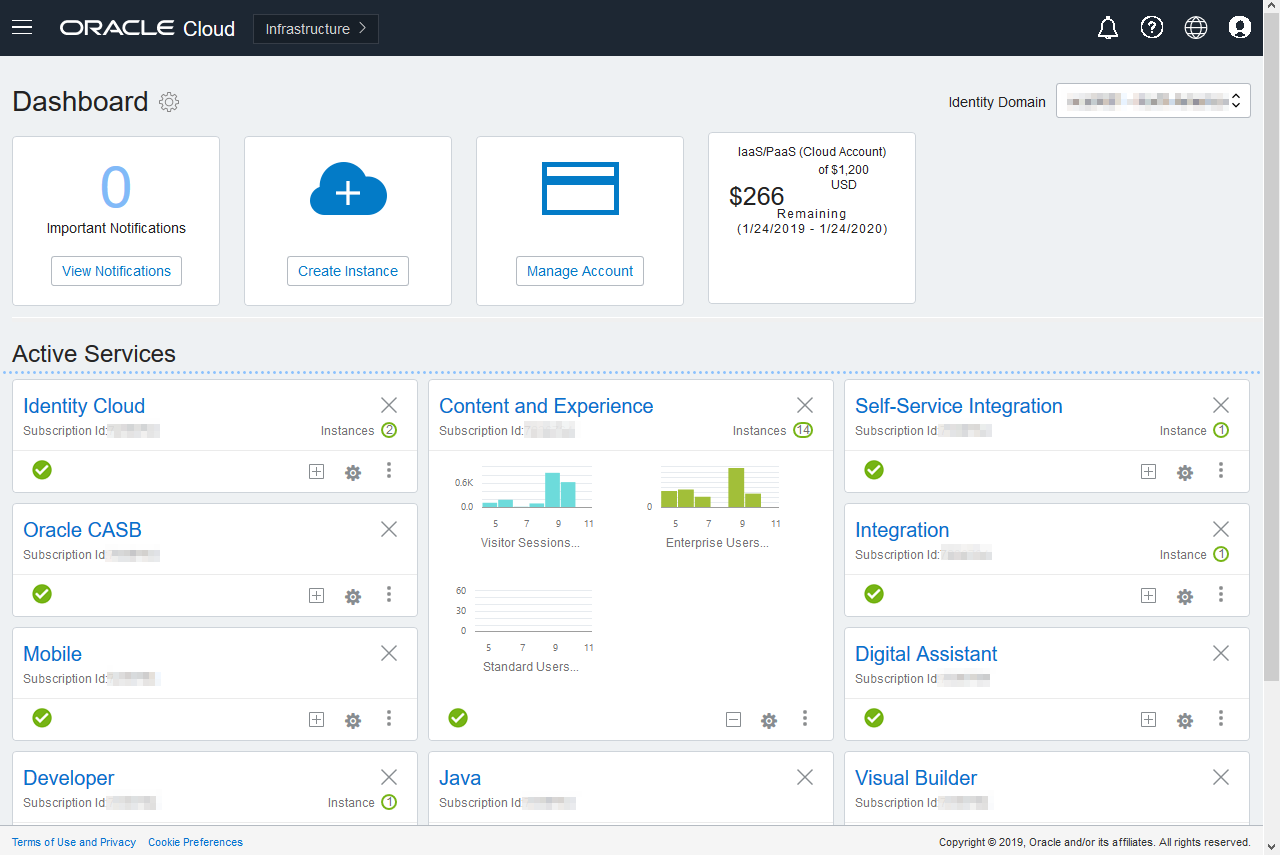Interfaces d'administration
Plusieurs interfaces différentes permettent de gérer vos services. En fonction du type et de la date d'abonnement, l'interface à utiliser pour effectuer les tâches est différente.
Console Infrastructure
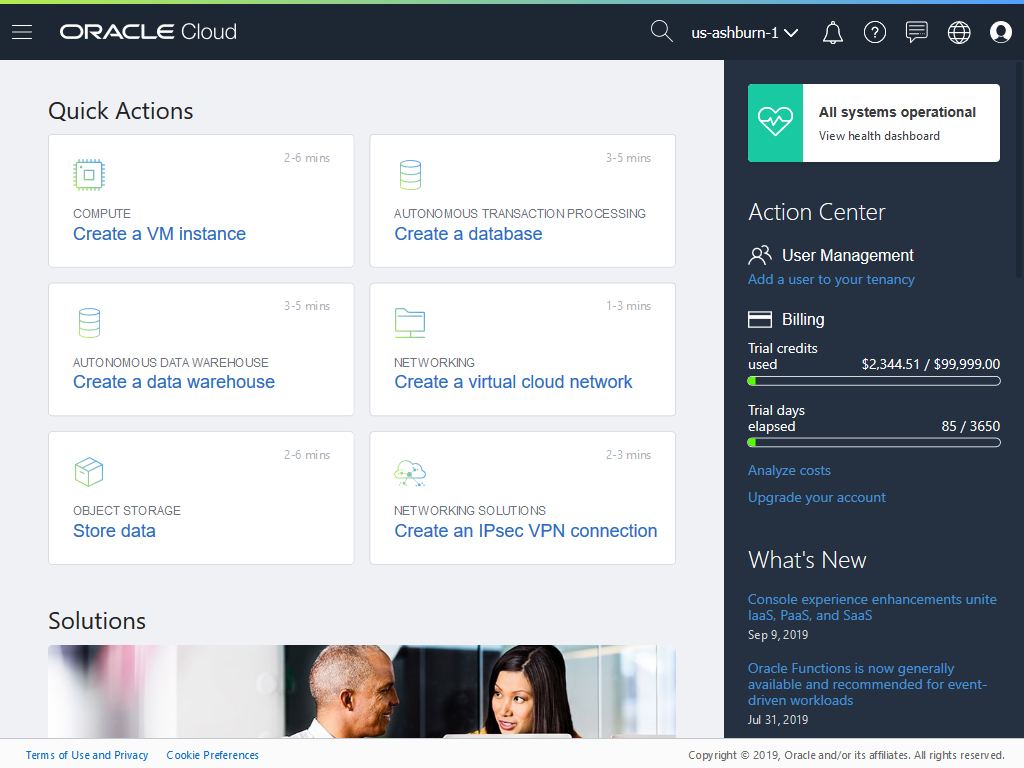
Si vous disposez d'une instance Oracle Content Management exécutée sur Oracle Cloud Infrastructure (OCI), vous pouvez utiliser la console Infrastructure pour créer, gérer et afficher vos ressources Oracle Cloud.
Pour accéder à la console Infrastructure, connectez-vous à Oracle Cloud en tant qu'administrateur du compte cloud. Vous pouvez trouver votre nom de compte et vos informations de connexion dans le courriel de bienvenue.
Console Infrastructure Classic
En fonction du type et de la date d'abonnement, vous pouvez utiliser la console Infrastructure Classic pour gérer vos services Oracle Cloud, les utilisateurs et les groupes. Vous accédez automatiquement à la console associée à votre abonnement lorsque vous vous connectez à Oracle Cloud.
Le tableau de bord vous montre vos services existants et leurs statuts, permet de créer des instances de service et affiche les données de facturation et d'utilisation des services.
Pour accéder à la console Infrastructure Classic, procédez comme suit :
- Connectez-vous à Oracle Cloud en tant qu'administrateur de compte cloud. Vous pouvez trouver votre nom de compte et vos informations de connexion dans le courriel de bienvenue.
- Cliquez sur votre avatar utilisateur en haut à droite, puis sur Console d'utilisateur de service.
- Cliquez sur Console Infrastructure Classic.
Console Identity Cloud Service (IDCS)
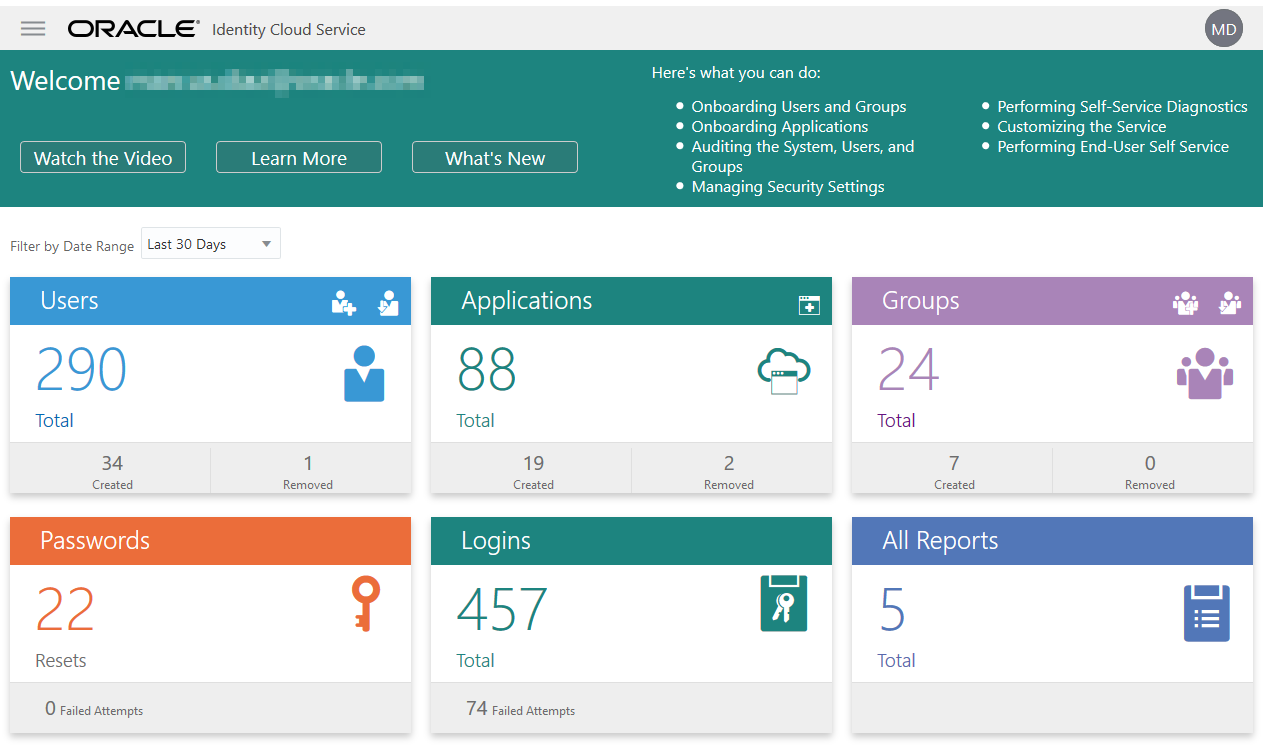
Identity Cloud Service (IDCS) permet de gérer les utilisateurs et les groupes. Reportez-vous à Ajout d'utilisateurs dans ce manuel, ou à Ajout d'utilisateurs à un compte cloud avec IDCS dans le manuel Getting Started with Oracle Cloud.
Pour accéder à Identity Cloud Service (IDCS), procédez comme suit :
- Connectez-vous à Oracle Cloud en tant qu'administrateur de compte cloud. Vous pouvez trouver votre nom de compte et vos informations de connexion dans le courriel de bienvenue.
- Dans la console Infrastructure, cliquez sur
 en haut à gauche pour ouvrir le menu de navigation, cliquez ensuite sur Identité et sécurité, puis, sous Identité, cliquez sur Fédération.
en haut à gauche pour ouvrir le menu de navigation, cliquez ensuite sur Identité et sécurité, puis, sous Identité, cliquez sur Fédération. - Sur la page Fédération, cliquez sur OracleIdentityCloudService, puis, sur la page de détails du fournisseur d'identités, cliquez sur le lien qui mène à la console Oracle Identity Cloud Service. La console IDCS est ouverte dans une nouvelle fenêtre.
Interface Administration - Système Oracle Content Management
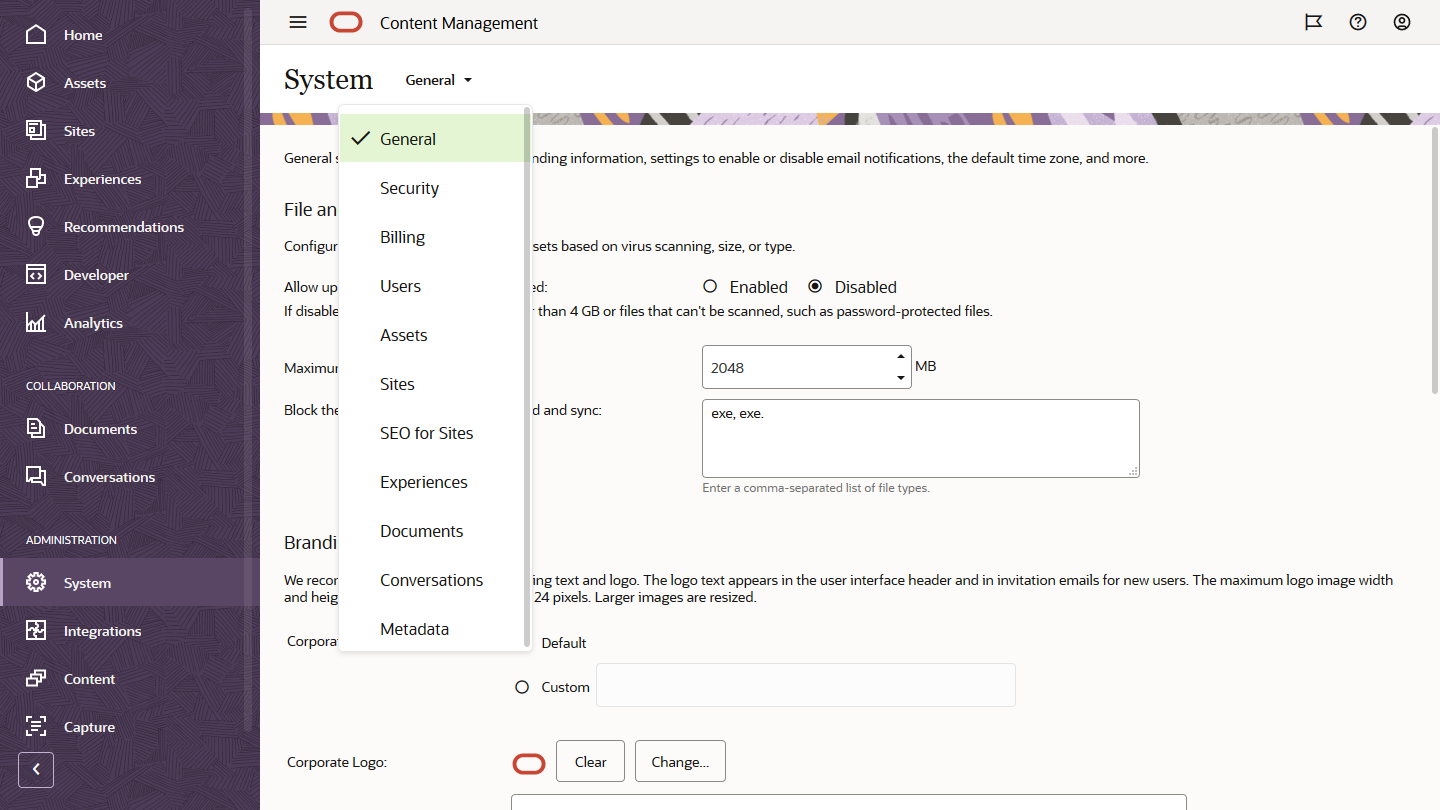
Description de l'illustration GUID-8E254956-20D3-40AE-BBB9-241CEB5D5C95-default.png
L'interface Administration - Système d'Oracle Content Management vous permet d'activer les notifications, de gérer les valeurs par défaut comme les quotas utilisateur et les paramètres de fuseau horaire, d'ajouter une marque personnalisée et de gérer les applications personnalisées.
Pour accéder à l'interface Administration - Système d'Oracle Content Management, procédez comme suit :
-
Une fois connecté à l'application Web Oracle Content Management en tant qu'administrateur, cliquez sur Système dans la zone Administration du menu de navigation.
- Dans le menu Système, sélectionnez une page :
- Général : limitez les tailles et les types de fichier, personnalisez votre marque, activez ou désactivez les notifications, et définissez le fuseau horaire, la langue et le format de date/d'heure par défaut.
- Sécurité : définissez les origines CORS et activez l'affichage du contenu imbriqué d'Oracle Content Management dans d'autres domaines.
- Facturation: Indiquez les limites auxquelles vous souhaitez être averti quant aux mesures de facturation. Ces paramètres s'appliquent uniquement à Oracle Content Management lors de son exécution sur Oracle Cloud Infrastructure (OCI).
- Utilisateurs : gérez les utilisateurs, définissez le rôle par défaut des nouveaux membres de dossier, synchronisez les données utilisateur, déterminez si les messages d'adhésion à la conversation doivent être affichés par défaut pour un utilisateur, remplacez les quotas de stockage utilisateur et transférez la propriété des fichiers des utilisateurs dé-provisionnés.
- Ressources : gérez le nombre de rendus pouvant être enregistrés pour chaque ressource, ainsi que la taille maximale des fichiers vidéo.
- Sites : activez les options de contrôle d'accès des sites et installez les modèles de site par défaut.
- SEO pour les sites : activez le préaffichage pour les sites et configurez des agents utilisateur supplémentaires.
- Expériences : activez les expériences pour mettre automatiquement à jour les expériences gérées en dehors d'Oracle Content Management en fonction des modifications de contenu et du statut de publication.
- Documents : définissez le quota de stockage utilisateur par défaut, gérez l'espace de stockage et définissez le comportement des liens par défaut.
- Conversations : censurez des hashtags (utilisés dans les conversations) pour empêcher l'utilisation de certains mots dans la recherche de hashtags.
- Métadonnées : gérez les métadonnées (propriétés personnalisées) pour que les utilisateurs puissent catégoriser rapidement les fichiers et les dossiers à l'aide de descriptions supplémentaires.
Interface Administration - Intégrations d'Oracle Content Management
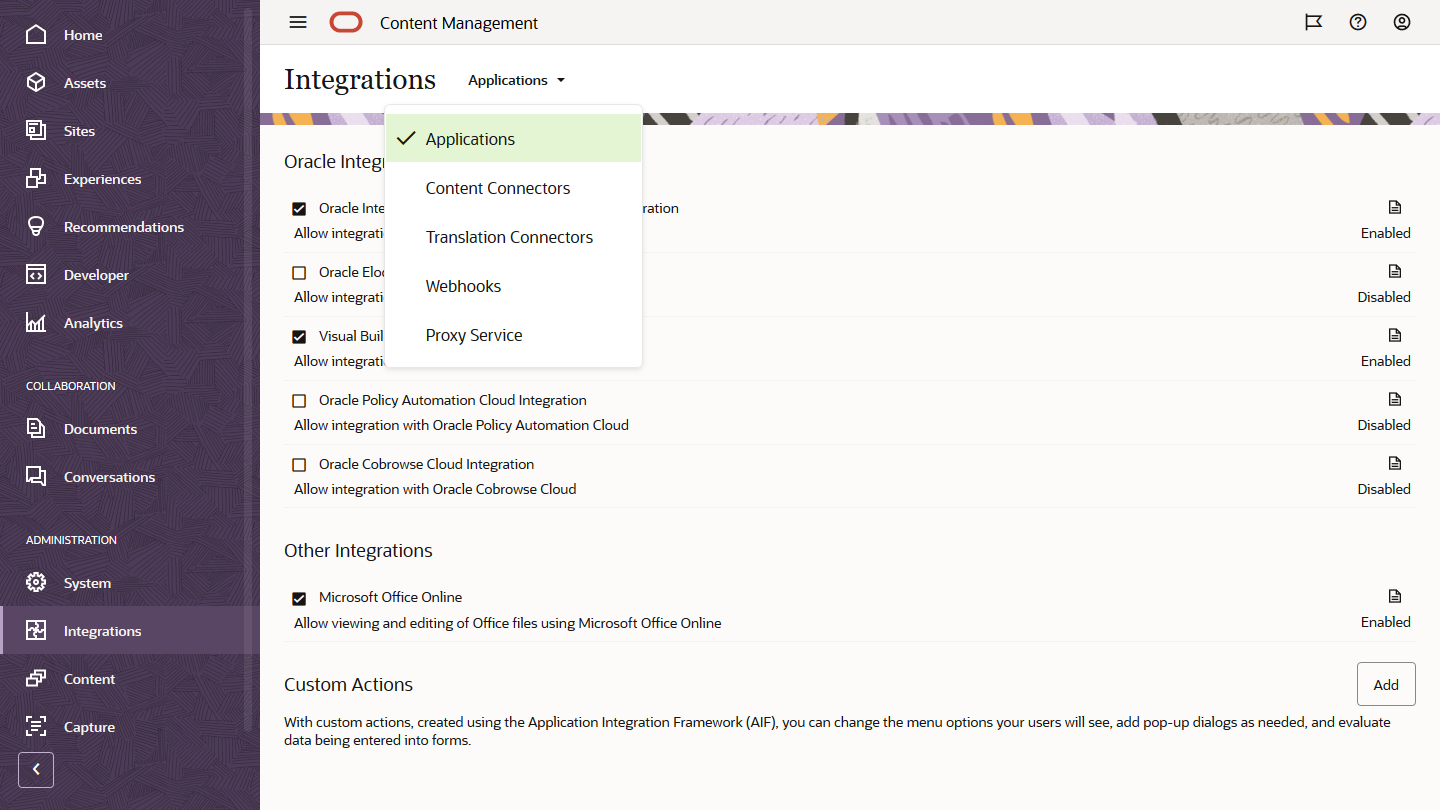
Vous pouvez activer l'intégration à d'autres applications par l'intermédiaire de l'interface Administration - Intégrations.
Pour accéder à l'interface Administration - Intégrations d'Oracle Content Management, procédez comme suit :
- Une fois connecté à l'application Web Oracle Content Management en tant qu'administrateur, cliquez sur Intégrations dans la zone Administration du menu de navigation.
- Dans le menu Intégrations, vous pouvez sélectionner Applications, Connecteurs de contenu, Connecteurs de traduction, Webhooks ou Service proxy.
En fonction de votre environnement, vous pouvez effectuer une intégration à Oracle Process Cloud Service, à Oracle Eloqua Cloud Service, à Oracle Visual Builder, à Oracle Intelligent Advisor ou à Oracle Cobrowse Cloud Service. Ces tâches sont décrites dans le manuel Integrating and Extending Oracle Content Management.
Interface Administration - Contenu d'Oracle Content Management
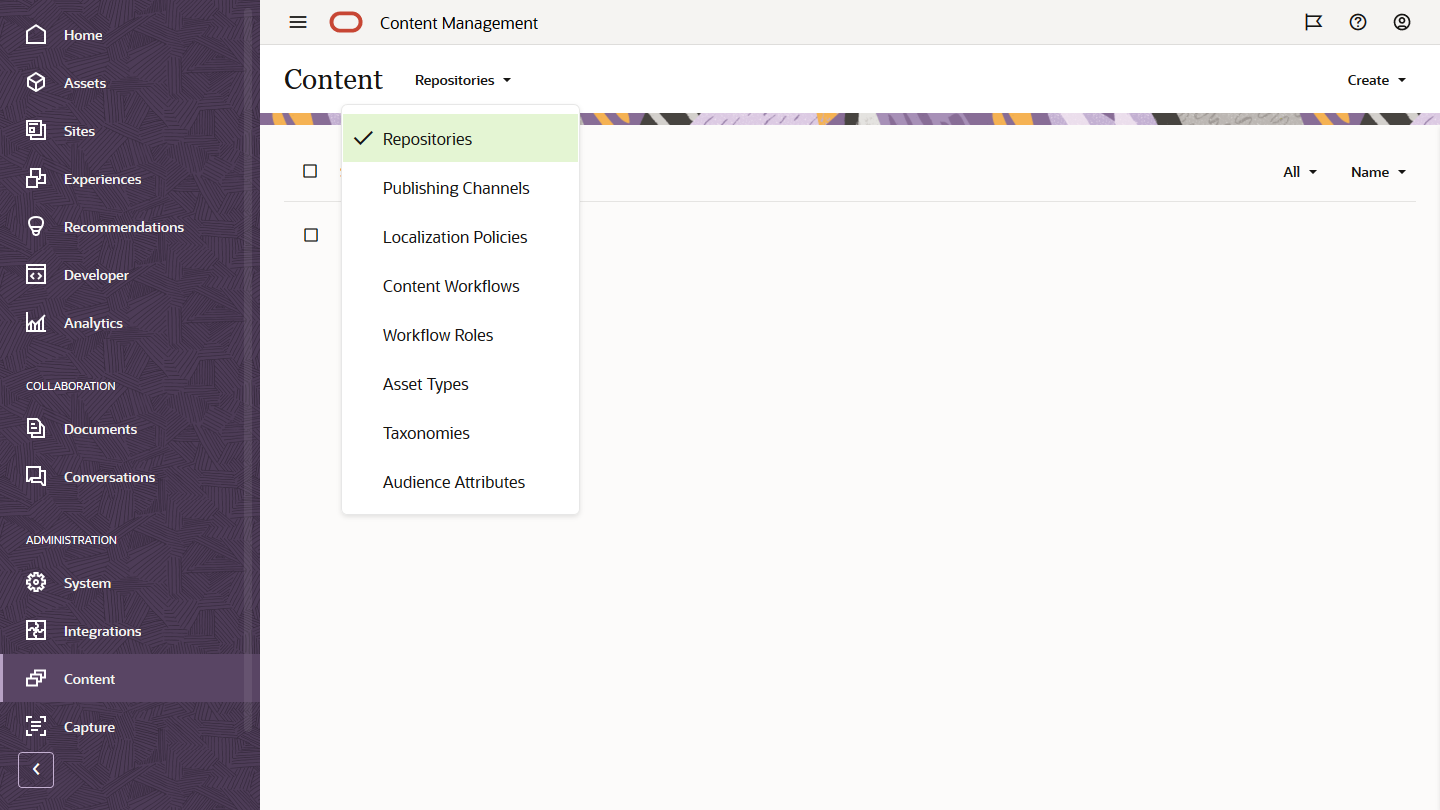
Les administrateurs de référentiel et de contenu peuvent gérer les référentiels de ressources, les canaux de publication, les stratégies de localisation, les types de contenu et les taxonomies dans l'interface Administration - Contenu. Ces tâches sont décrites dans le manuel Managing Assets with Oracle Content Management.
Pour accéder à l'interface Administration - Contenu d'Oracle Content Management, procédez comme suit :
- Une fois connecté à l'application Web Oracle Content Management en tant qu'administrateur, cliquez sur Contenu dans la zone Administration du menu de navigation.
- Dans le menu Contenu, vous pouvez sélectionner Référentiels, Canaux de publication, Stratégies de localisation, Workflows de contenu, Rôles de workflow, Types de ressource, Taxonomies ou Attributs d'audience.
Interface Administration - Capture d'Oracle Content Management
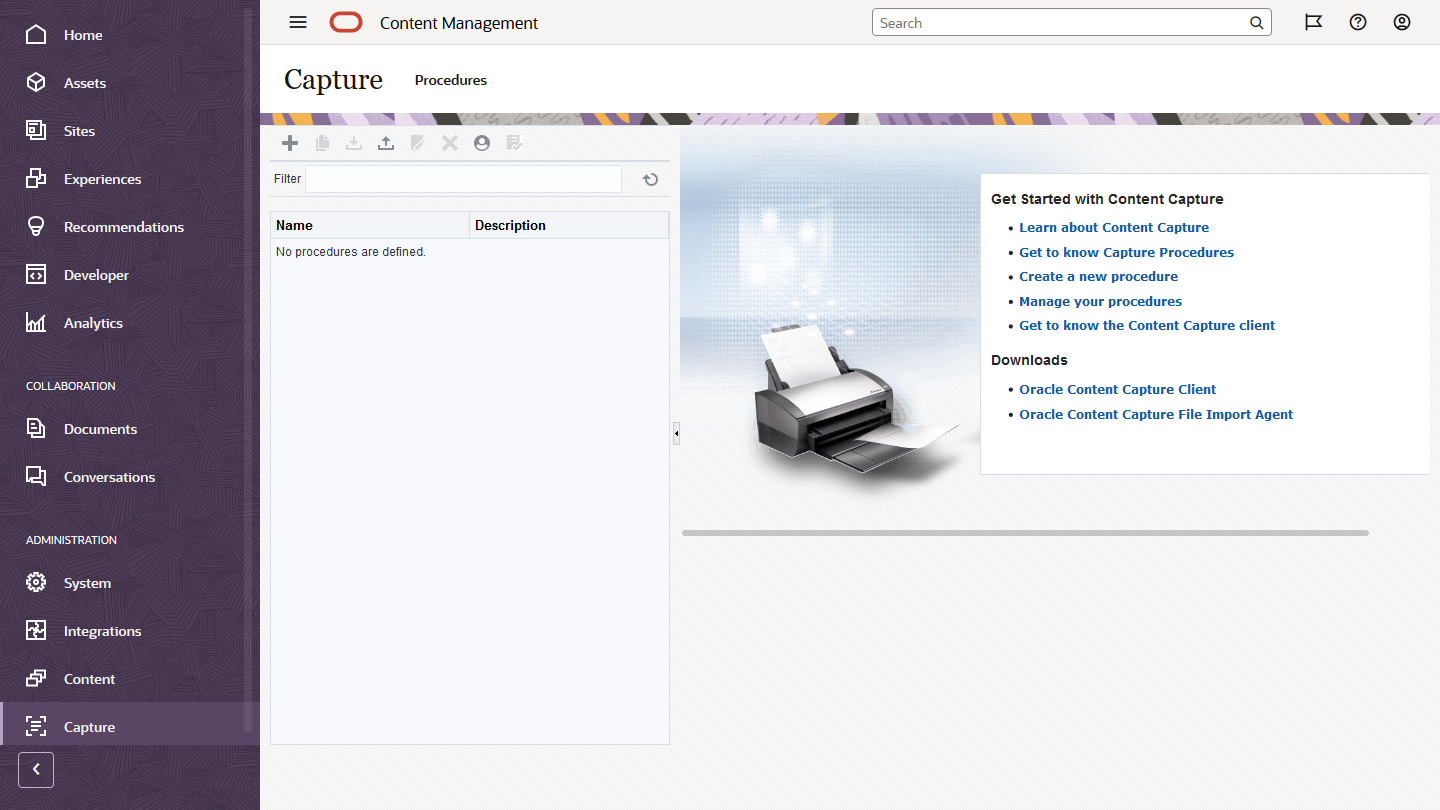
Les administrateurs Content Capture peuvent gérer les procédures afin de définir des workflows permettant de scanner des documents physiques et d'importer des documents électroniques dans de grands batches, de traiter ces documents, de les indexer et de les télécharger vers Oracle Content Management à des fins de stockage ou de traitement ultérieur. Vous pouvez les gérer dans l'interface Administration - Capture. Ces tâches sont décrites dans le manuel Capturing Content with Oracle Content Management.
Pour accéder à l'interface Administration - Capture d'Oracle Content Management, procédez comme suit :
- Une fois connecté à l'application Web Oracle Content Management en tant qu'administrateur, cliquez sur Capture dans la zone Administration du menu de navigation.
- Le côté gauche de la page est dédié à la gestion des procédures. Utilisez-le pour créer, modifier, supprimer, importer ou exporter des procédures. Le côté droit de la page est dédié à la configuration des procédures. Utilisez-le afin de personnaliser chaque procédure pour des environnements de capture spécifiques.